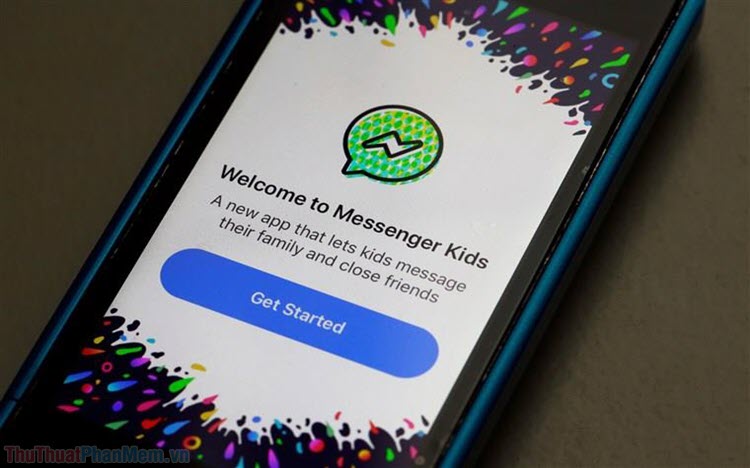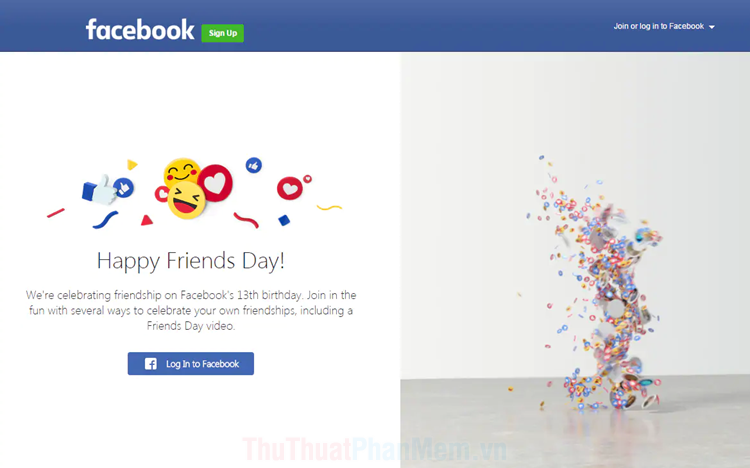Hướng dẫn cài đặt hình nền cho Messenger
Mục lục nội dung
Một trong những điểm cộng của công cụ Chat Zalo đó chính là thay đổi được hình nền cuộc trò chuyện rất đẹp và thú vị. Messenger đã trải qua rất nhiều bản cập nhật khác nhau nhưng nhà phát triển vẫn chưa cập nhật tính năng cài đặt hình nền cho cuộc trò chuyện. Tuy nhiên, các bạn đừng lo vì chúng ta có rất nhiều công cụ hỗ trợ để cài hình nền cho Messenger. Trong bài viết này, Thủ thuật phần mềm sẽ gửi đến các bạn cách cài đặt hình nền cho Messenger.
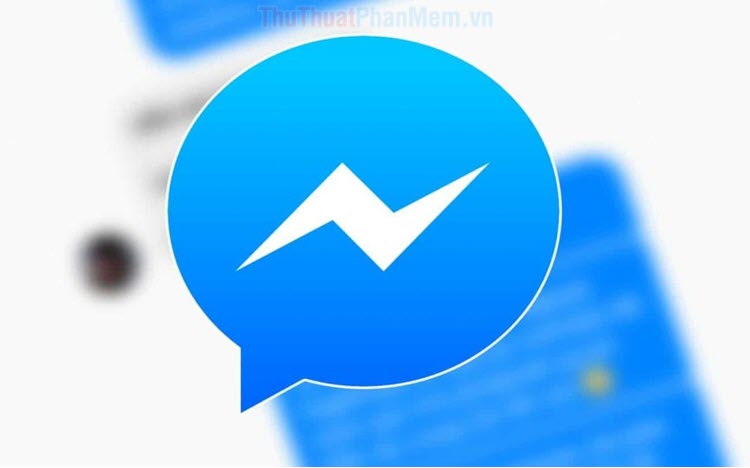
1. Cài đặt hình nền cho Messenger PC
Trên Messenger thuộc Facebook Web thì chúng ta sẽ sử dụng một tiện ích mở rộng do người Việt Nam phát triển trên Google Chrome.
Trang chủ:Background For FB Inbox
Bước 1: Các bạn tiến hành truy cập trang chủ và chọn Thêm tiện ích để cài đặt.
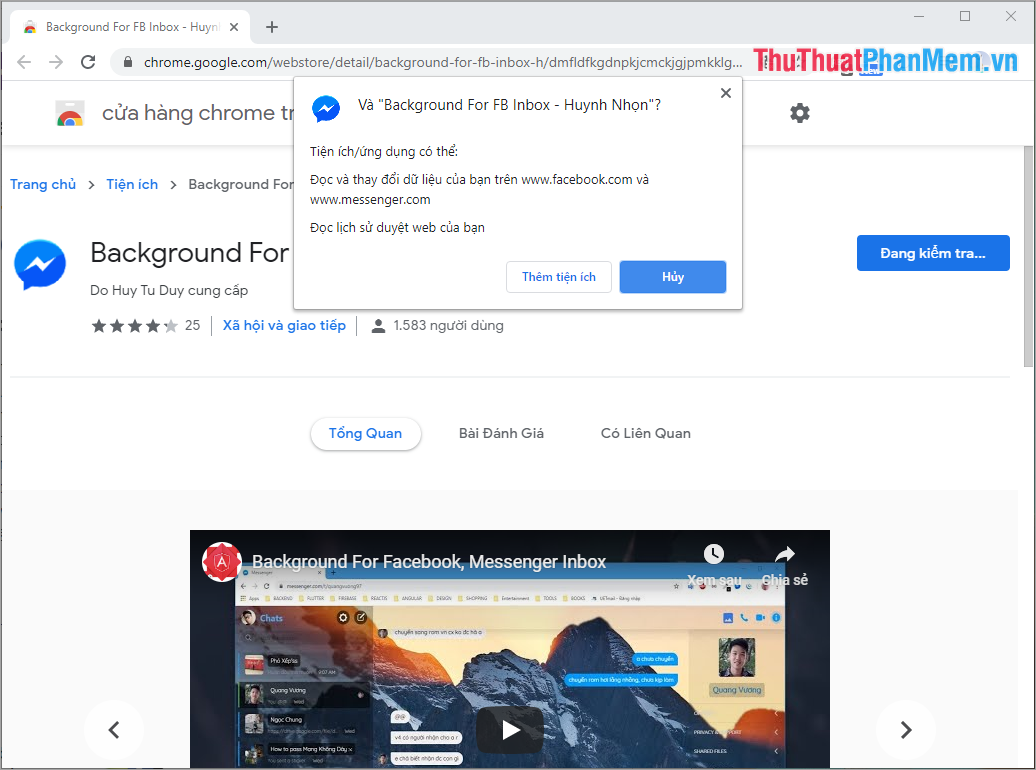
Bước 2: Sau khi thêm tiện ích xong, các bạn khởi động lại Google Chrome để tiện ích được cài đặt. Tiếp theo, các bạn mở một cuộc trò chuyện bất kỳ và chọn biểu tượng Settings -> Background Image.
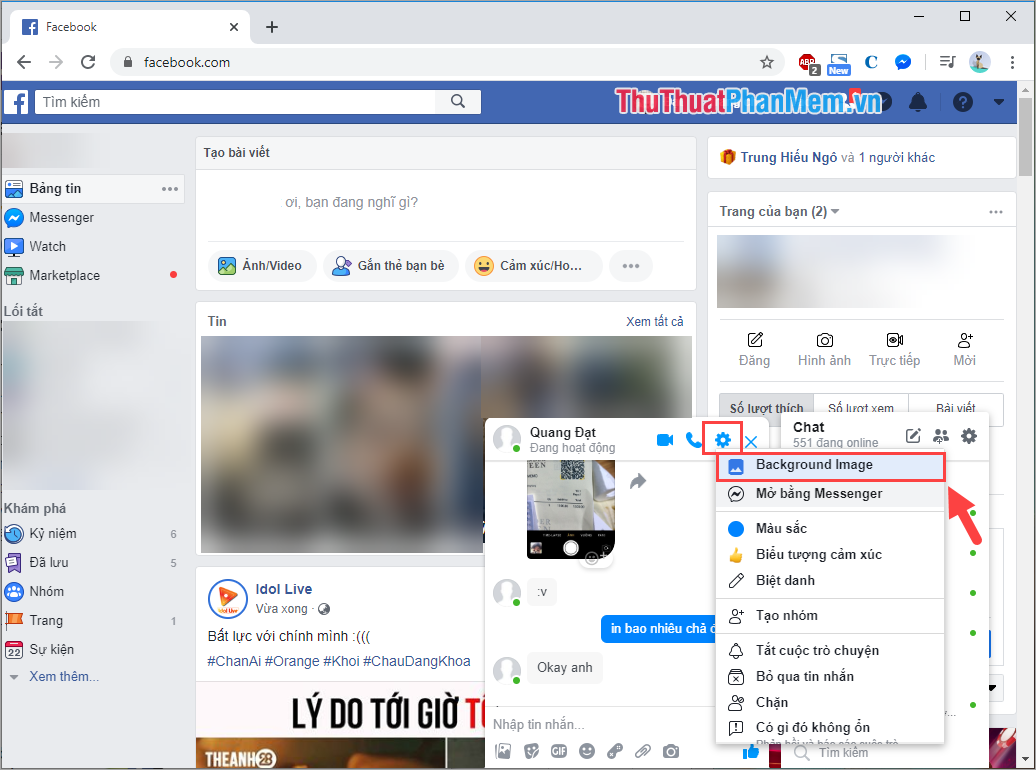
Bước 3: Các bạn có thể sử dụng URL Link ảnh Online hoặc chọn Upload để tải ảnh từ máy tính lên. Các bạn hãy lưu ý kích thước ảnh có tỉ lệ 2:3 để được đẹp hơn.
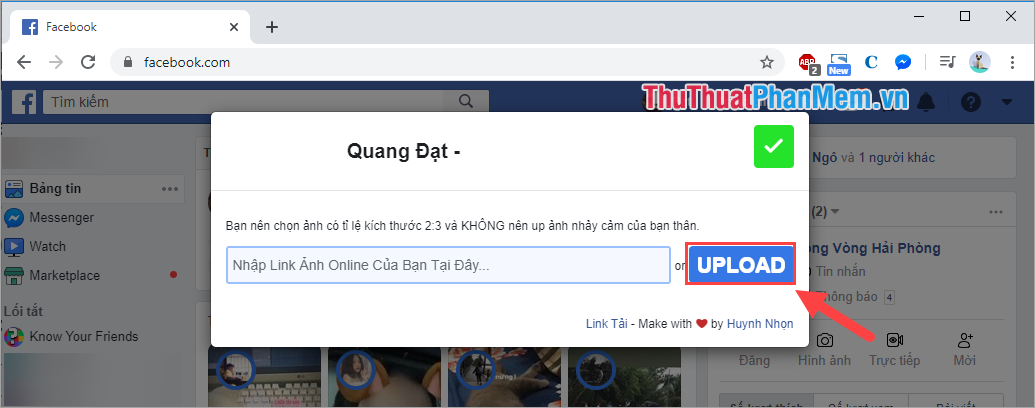
Bước 4: Sau khi chọn được hình ảnh xong thì các bạn nhấn nút tích V để hoàn tất. Hệ thống sẽ tự động lưu lại hình ảnh và đặt làm nền Messenger.
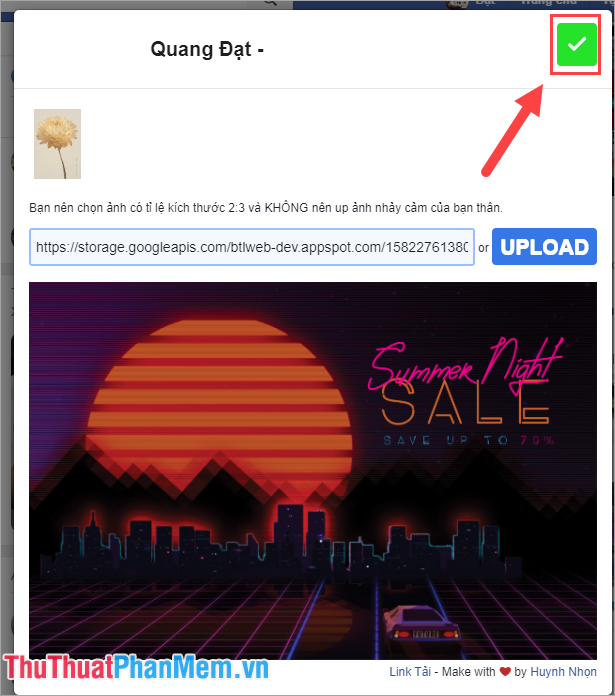
Và đây là kết quả của chúng ta sau khi thay đổi hình nền của cuộc trò chuyện Messenger. Để thay đổi hình nền khác các bạn có thể chọn biểu tượng Image trên thanh công cụ.
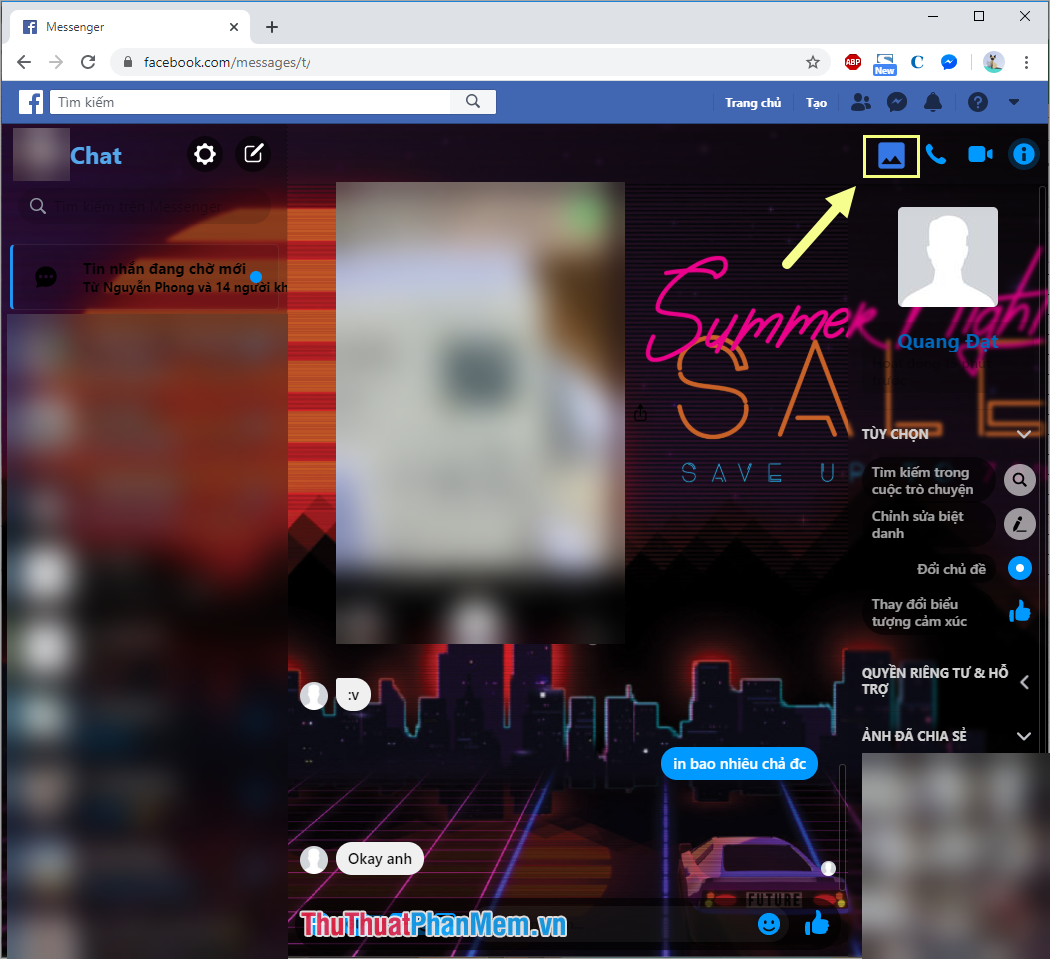
2. Cài đặt hình nền cho Messenger Android
Android có lợi thế rất nhiều về mặt phần mềm và nhờ điều đó nên chúng ta có thể sử dụng công cụ Designer Tools để thay đổi hình nền cho Messenger. Trên IOS hiện nay chưa có phần mềm nào có khả năng thay đổi hình nền cho Messenger, đây là một điểm thua thiệt lớn.
Trang chủ: Designer Tools
Bước 1: Các bạn tiến hành truy cập trang chủ để Cài đặt phần mềm và sử dụng.
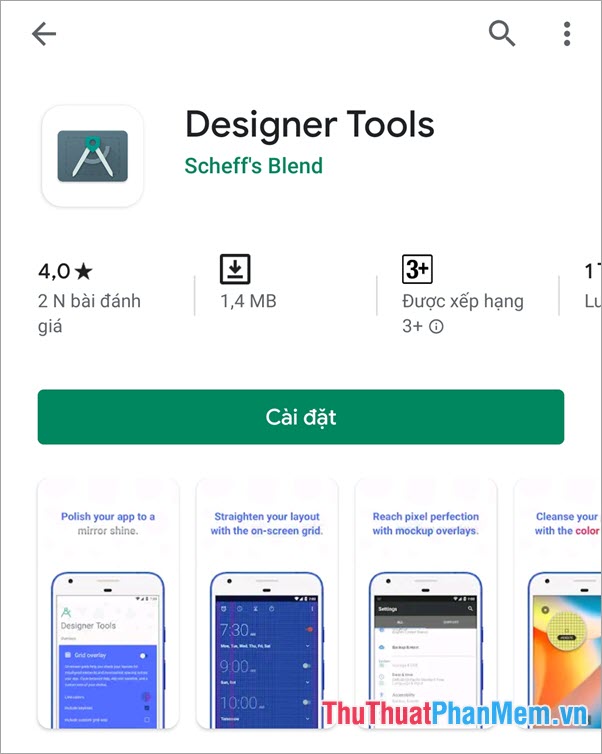
Bước 2: Sau khi cài đặt xong, các bạn khởi động phần mềm để sử dụng. Các bạn tìm tới phần Mockup Overlay và kích hoạt chúng, sẽ có một yêu cầu từ hệ thống về việc hiển thị dữ liệu hình ảnh đè và các bạn cũng bật chúng luôn.
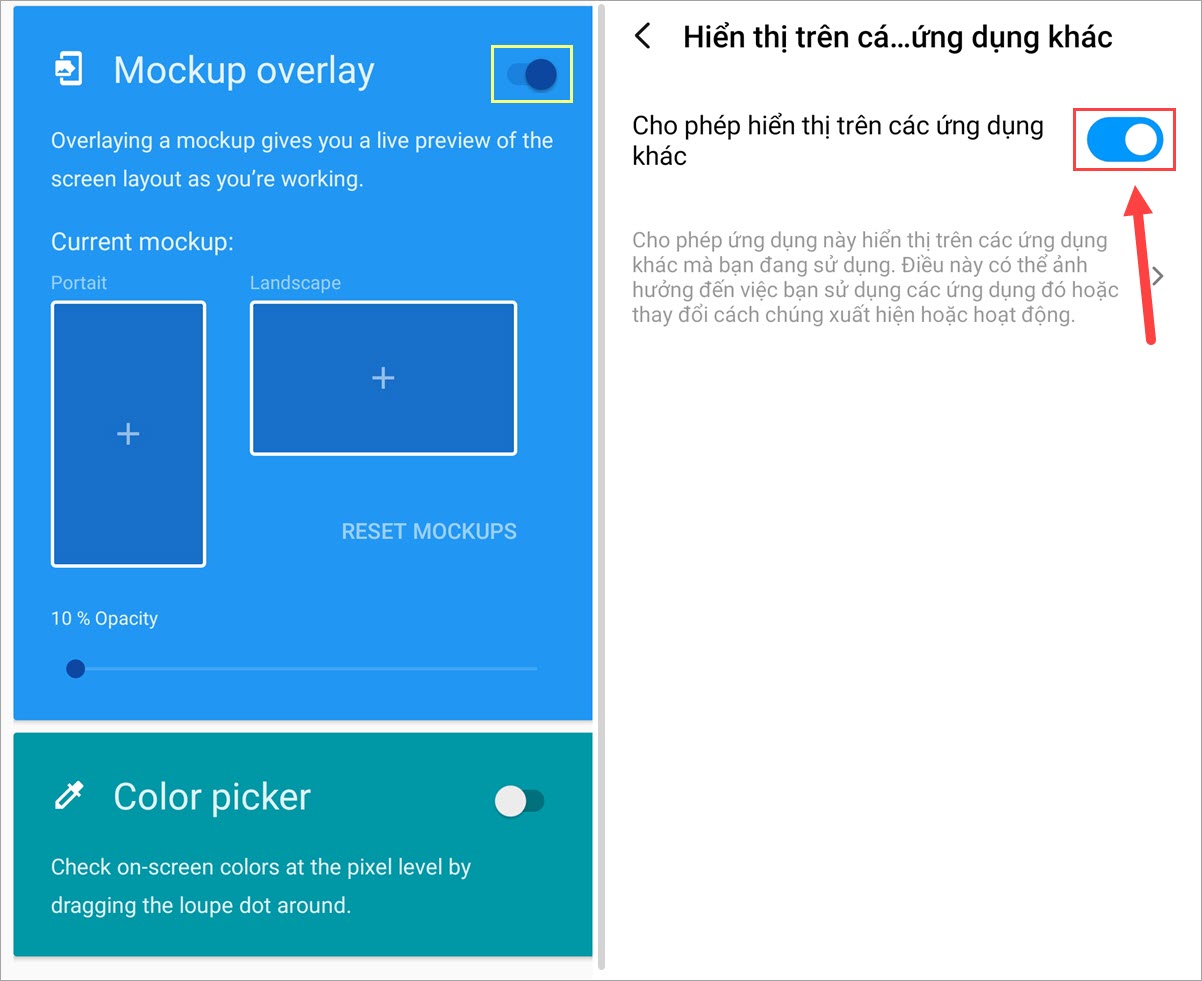
Bước 3: Sau đó, các bạn nhấn vào Portait và Landscape để chọn hình ảnh làm nền cho Messenger. Các bạn bạn lưu ý chọn ảnh cho Portait giống với Landscape (1 ảnh cho cả 2 phần).
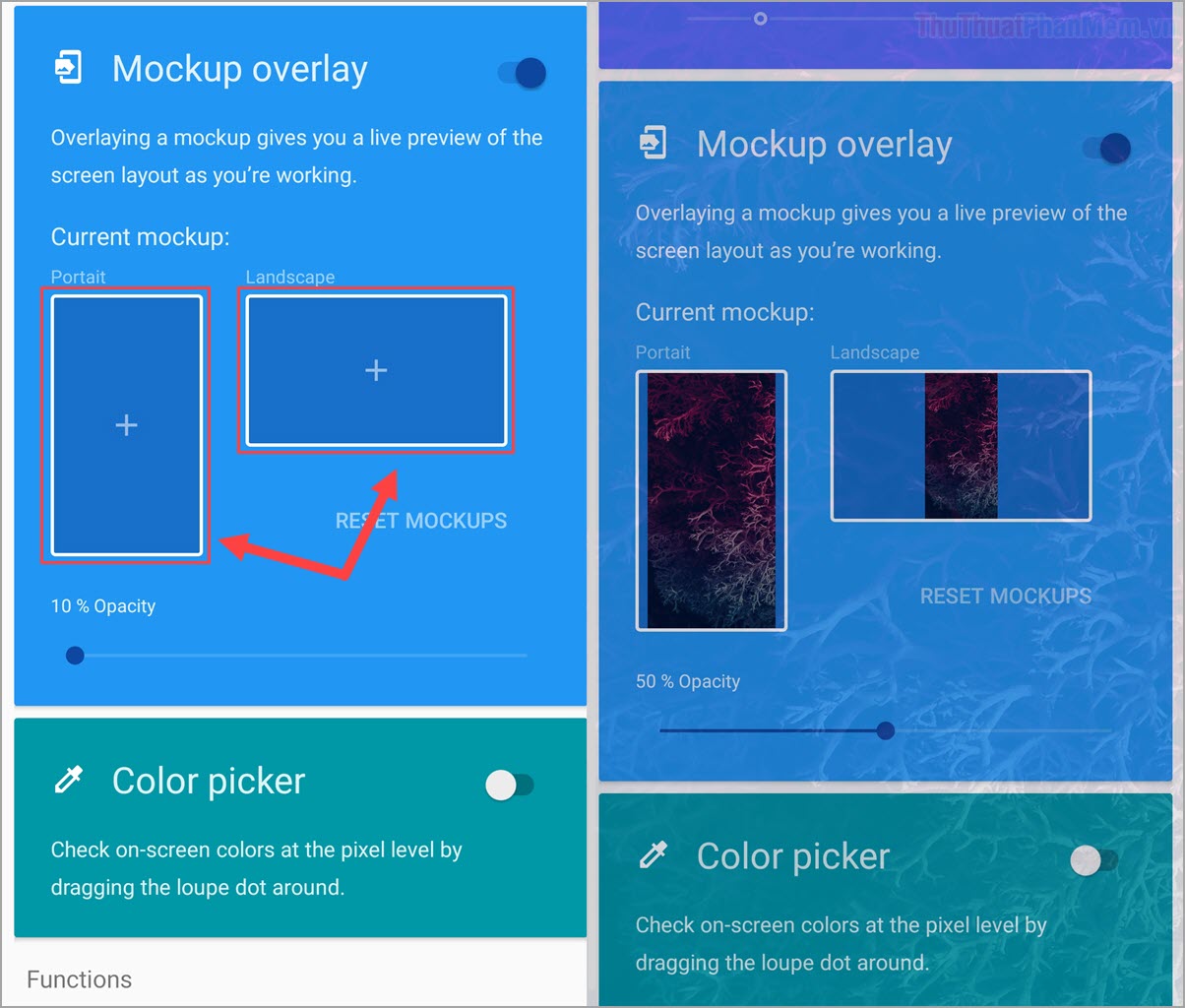
Bước 4: Sau đó, các bạn có thể điều chỉnh Opacity để hiển thị độ đậm nhạt của nền Messenger.
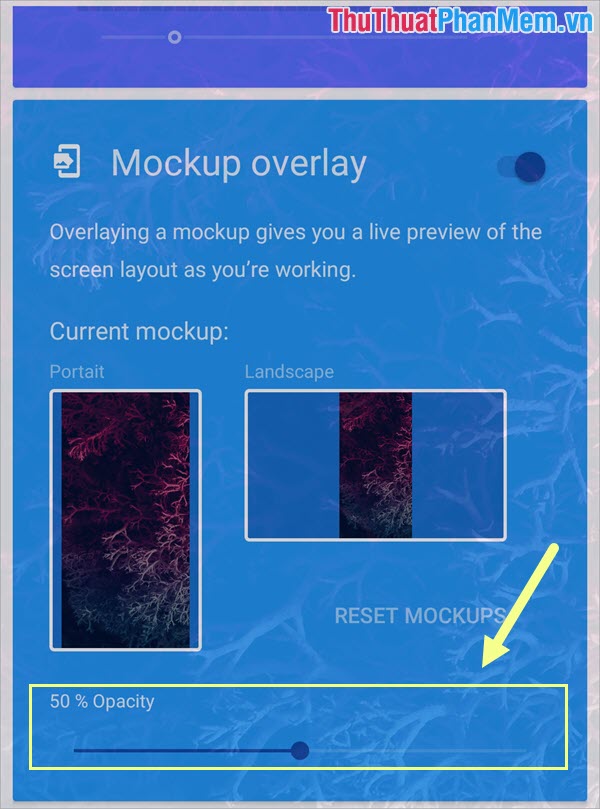
Và cuối cùng chúng ta được kết quả như sau:
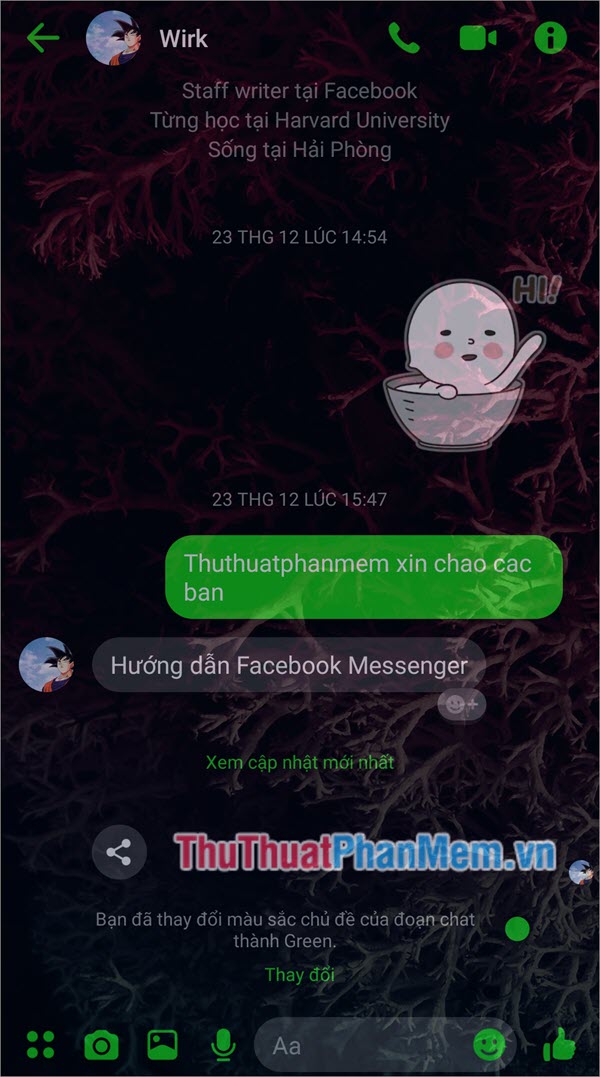
Trong bài viết này, Thủ thuật phần mềm đã hướng dẫn các bạn cách cài đặt hình nền cho Facebook Messenger. Chúc các bạn thành công!